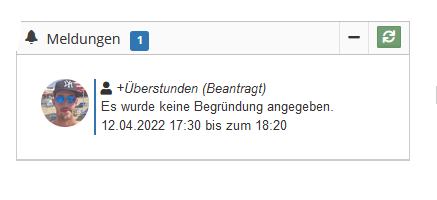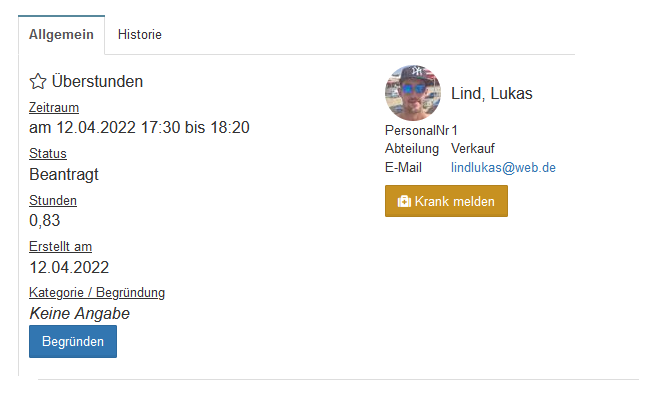Im ersten Schritt müssen Sie die Abwesenheit „Überstunden“ unter Planung/Abwesenheiten anlegen. (sofern noch nicht geschehen) https://docs.timeos.de/?ht_kb=abwesenheiten
Es werden vom Dienst abweichende Überstunden (nach Ende des Dienstes) als Überstundenantrag hinterlegt.
Ein Genehmiger muss diese Anträge bestätigen, sodass diese im System als Zeiterfassungseintrag übernommen werden. (abhängig der vorher getroffenen Einstellungen der Abwesenheit Überstunden im Genehmigungsprozess)
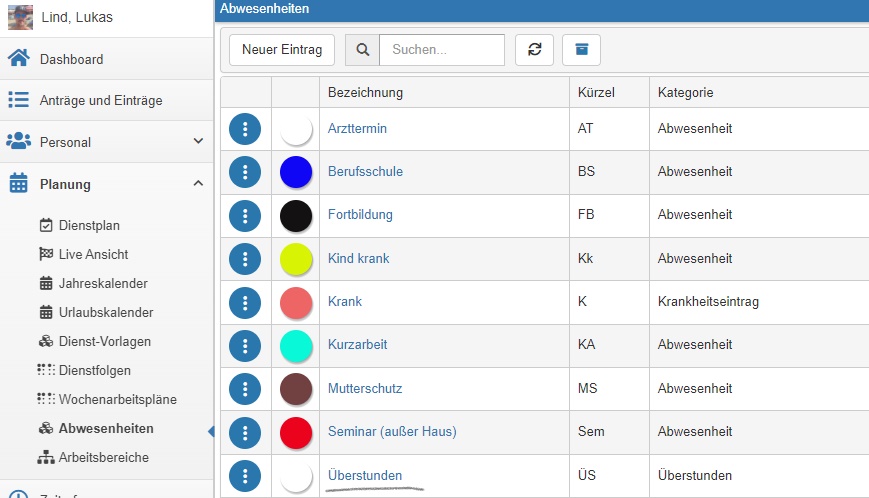
Daraufhin aktivieren Sie wichtige Grundeinstellungen für einen reibungslosen Ablauf.
Unter Einstellungen/Vorgaben/Grundeinstellungen/Überstunden aktivieren Sie bitte alle drei Punkte.
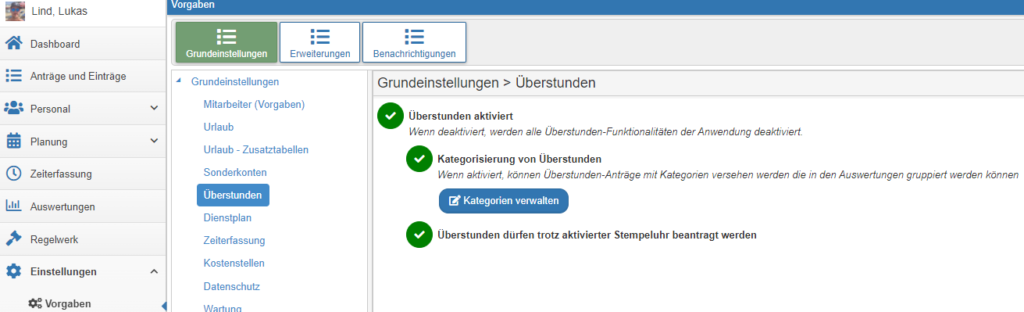
Unter „Kategorien verwalten“ können Sie verschiedene Kategorien von Überstunden festlegen. Als Beispiel dient folgendes Bild:
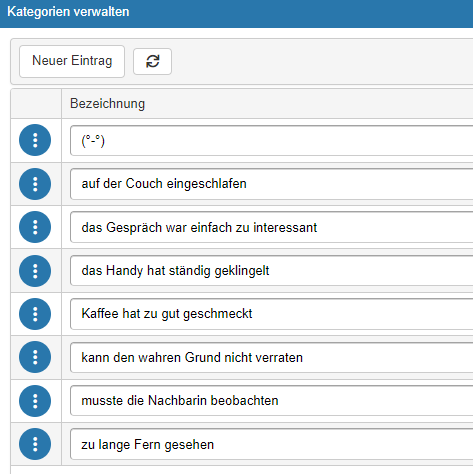
Daraufhin ist es wichtig ein Regelwerk für den Antragsmodus von Überstunden anzulegen. Dort klicken Sie links in der Leiste auf Regelwerk/Zeiterfassung und richten sich es auf Ihre Wünsche ein.
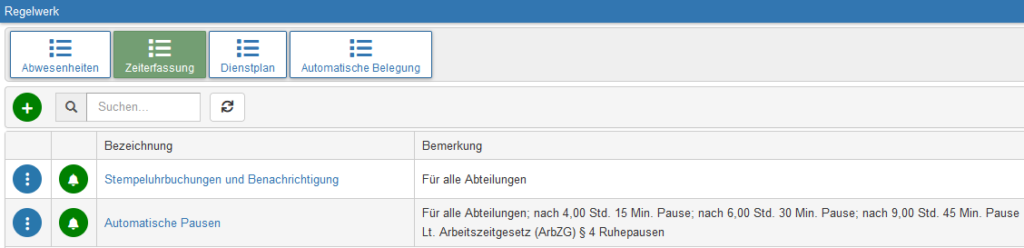
Um ein neues Regelwerk anzulegen klicken Sie wie im Bild beschrieben links oben auf das grüne Plus Symbol. Dadurch öffnet sich ein neues Fenster indem Sie bitte auf „Antragsmodus für Überstunden bei Stempeluhr“ klicken.
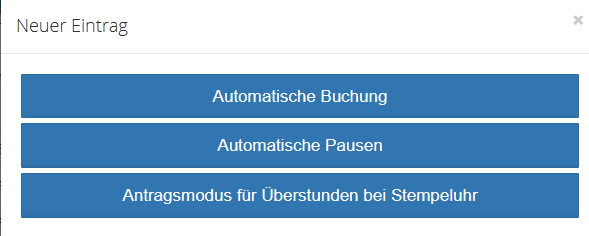
Diese Regel kann entweder einer Abteilung/Bereich (oder allen) zugewiesen werden. Es kann somit für jeder Abteilung eine separate Einstellung getroffen werden. Ebenso können Sie eine Kulanz festlegen in welcher Überstunden antragslos genehmigt werden. (Der angegebene Minutenwert wird sofort gebucht)
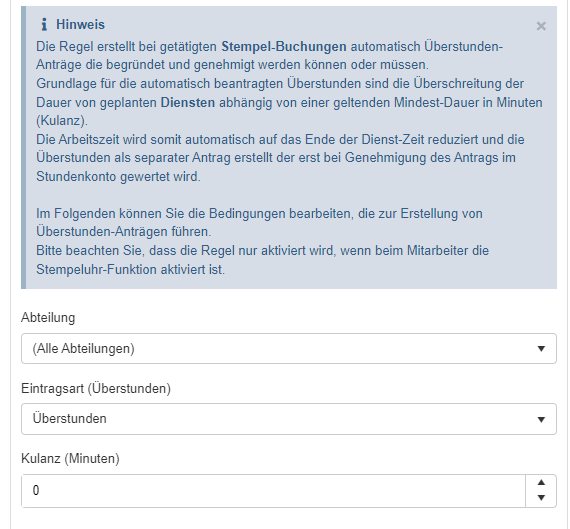
Nun haben Sie alle wichtigen Einstellungen getroffen um den Antrag zu übermitteln. In der Zeiterfassung unter Buchungen können Sie jederzeit Ihren aktuellen Status nachvollziehen.

Im Dashboard unter Meldungen finden Sie jederzeit Ihren Überstundeneintrag.